Gmail es el servicio de correos gratuito que nos brinda Google. Millones de personas en el mundo estamos suscritos a él, pero muchas veces desconocemos sus funciones mas elementales. Una de ellas es cómo cerrar sesión en Gmail, una acción que es muy importante aprender, especialmente si hemos abierto sesión en un dispositivo ajeno, o hemos perdido alguno de nuestros dispositivos, en especial el smartphone.
Watching: Cerrar la sesión de gmail
Hoy aprenderás de una manera rápida y sencilla, como cerrar sesión en gmail en celular y en todos los dispositivos. Existen algunas diferencias, dependiendo de si estás en el celular o en el PC, aunque en el fondo es la misma cosa. Un truco interesante que aprenderás en este post, es a aprender cómo cerrar sesión en gmail en todos los dispositivos desde celular.
¿Interesante, cierto? Sigue leyendo este proceso paso a paso, para que aprendas a cerrar sesión Google en todos los dispositivos.
Cómo cerrar las sesiones activas en Gmail desde el celular
El proceso de cerrar sesión Google en todos los dispositivos desde mi celular no es una tarea tan obvia. Parece mentira, pero la aplicación Gmail para smartphones con distintos sistemas operativos, no permite cerrar sesión en el celular, y mucho menos en otros equipos donde hayas iniciado operaciones usando tu cuenta de Google.
Afortunadamente tenemos una solución de “fuerza bruta” para solucionar este problema (cuidado, no estamos insinuando que destruyas tus equipos ☺, esa sería una solución demasiado extrema… aunque efectiva).
La solución que te planteamos es la siguiente:
En primer lugar debes descartar el uso de la aplicación Gmail de tu celular. Debes entrar a Gmail desde el navegador de tu smartphone, tal cual lo harías desde tu PC.Al entrar a la bandeja de entrada, podrás ver en el menú de arriba a la derecha la palabra “Salir”. Ni la veas ya que solo te permitirá salir de esa sesión tal como lo harías desde cualquier PC. Lo que debes hacer es pulsar el botón de los 3 puntos que está un poco más arriba.Se desplegará el menú donde deberás buscar y activar la opción “Sitio de escritorio“. Esta opción te permitirá ver la misma pantalla que ves cuando navegas desde una computadora de escritorio.Debes ir al final de la bandeja de entrada, luego del último correo,si usas la vista básica de HTML, debajo de las letras verdes donde está la información de los megas que te quedan en tu bandeja, allí verás el menú “Detalles“. Allí es donde harás clic.
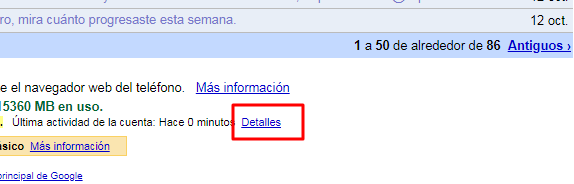
Verás que se abre otra pestaña de “Actividad de esta cuenta“. Allí verás información muy interesante de todas las actividades que has realizado en las sesiones de todos tus dispositivos donde estés usando Google.Ahora sí, el gran truco de como cerrar mi cuenta de gmail en todos los dispositivos. Solo tienes que apretar el botón de “Salir de todas las sesiones web de Gmail“, para que de manera inmediata cesen tus actividades de Google en todos los dispositivos donde estaban abiertas.

Otra alternativa para cerrar la sesión Gmail en cualquier dispositivo desde tu smartphone
Ahora procederemos a explicarte otra opción. Lo importante es que te metalices a usar tu teléfono inteligente como lo que es: una mini PC de gran potencial desde la cual puedes hacer cualquier cosa que hagas en una computadora o laptop normal.
En esta ocasión nos valdremos del sitio sitio web account.google.com o pegar en tu navegador la dirección url https://myaccount.google.com/
Puedes ver qué dispositivos están con la sesión iniciada con tu cuenta de Google, incluyendo Gmail, siguiendo estos pasos:
Si no lo has hecho aún, inicia sesión en tu cuenta de Gmail/Google introduciendo los datos de acceso.Dirígete a la pestaña “Seguridad“.Luego, desplázate hacia abajo hasta encontrar el apartado “Tus dispositivos” y haz clic en “Gestionar dispositivos” o “Administrar dispositivos“.En este listado podrás ver todos los dispositivos que tienen la sesión iniciada en tu cuenta de Google y por ende, Gmail. Para finalizarlas, simplemente oprime los 3 puntos verticales que se encuentran a la derecha de cada dispositivo y seguidamente “Cerrar sesión“o “Salir“.Estos pasos cierran sesión en cada dispositivo de modo que finalizarán todas las sesiones activas de tu cuenta de Google o Gmail, con excepción de la sesión donde estás actuando desde el dispositivo actual.
Readmore: Tinder Multi Ple Tinder Accounts On Iphone, How To Have Two Tinder Accounts On One Phone
Como truco adicional, si quieres que todo el proceso se parezca de manera exacta a los pasos que haces desde una computadora, solo tienes que ir al menú de los 3 puntos (el que está más arriba, a la derecha) y buscas la opción “Sitio de escritorio“.
Cómo cerrar las sesiones activas de Gmail desde la PC
Ahora toca aprender como cerrar sesión en Gmail en todos los dispositivos desde PC. Este procedimiento es el mismo que te acabamos de explicar en el apartado anterior, solo que es más sencillo ya que obviamente estás trabajando directamente en un sitio de escritorio sin tener que usar el celular.
En resumen, estos serian los pasos:
Entrar a Gmail.Ir hasta la parte baja de tu bandeja de entrada, justo debajo del último correo recibido de los 50 que aparecen en la primera página de la vista básica de HTML, donde harás clic en “Detalles“. Si usas la vista standard, mira la siguiente imagen para que te guíes: _

-Se abrirá la ventana “Actividad de esta cuenta” donde procederás a pulsar el botón “Cerrar todas las sesiones web de Gmail“. Con esto garantizas que tu perfil de Google se de de baja en todos los dispositivos donde tenías abierta alguna sesión.
Cerrar sesión actual de Gmail desde el PC
Este caso no tiene ninguna ciencia. Solo tienes que ir a la bandeja de entrada y hacer clic en la opción “Salir” que se encuentra arriba a la derecha de tu pantalla.
Cómo cerrar la sesión de una cuenta vinculada de Gmail en el celular
Este es un procedimiento muy sencillo que podemos hacerlo desde la aplicación de Gmail que tenemos instalada en nuestro celular. A continuación te mostramos los pasos:
Abre sesión de Gmail, usando la aplicación o app de Gmail que tengas en tu smartphone o dispositivo móvil.Ve ahora a la parte superior derecha y toca la foto de tu perfil.Elige la opción “Administrar cuentas en este dispositivo“.Elige la cuenta que desees cerrar la sesión.En la parte de abajo verás un botón que dice “Eliminar cuenta“. Toca esta opción y de inmediato aparecerá una pantalla donde te pedirá la confirmación de “Eliminar cuenta” o “Cancelar“. Confirma Eliminar cuenta para que toda la información relacionada a esta desaparezca de tu celular.Al completar estos pasos ya no tendrás esta cuenta en específico asociada a tu móvil.
Servicios adicionales en los que cerrarás sesión al salir de Gmail
Cuando cierras sesión en Gmail, estarás cerrando de forma automática todos los servicios que la Gran G ofrece a sus usuarios. Entre ellos tenemos:
BloggerYoutube (podrás ver videos, pero debes iniciar sesión si quieres subir videos, dar likes, comentar, etc.)Google ChromeGoogle SyncGoogle DriveGoogle DocsGoogle AnalyticsGoogle Search ConsoleAndroidGoogle AdwordsGoogle My BusinessAlertas de GoogleGoogle LibrosSincronización de Google ChromeGoogle ClassroomBúsqueda personalizada de GoogleGoogle My MapsGoogle FotosGoogle Play ConsoleGoogle Shopping entre otros
¿Por qué es conveniente cerrar todas las sesiones activas?
Una opción extrema que es probable que no desees tomar, es cerrar cuenta gmail. si nuestra cuenta cae en malas manos y no nos queda otra alternativa, entonces habría que hacerlo. Esta es una de las razones por las cuales es conveniente cerrar todas las sesiones activas de Gmail.
Readmore: How To Remove Your Ip Address From Gmail’S Blacklist, Gmail Blocking My Emails
Para que tengas claros los riesgos, te enumeramos algunas de las razones por las cuales no te conviene dejar abiertas tus sesiones de Gmail:
En caso de que pierdas tu celular o dispositivo móvil, ya sea por robo o extravío, cualquier persona puede acceder a información sensible tales como fotos o archivos privados, todas las contraseñas que tengas guardadas en el navegador de los sitios webs que visitas, e incluso, con algo de maña, se puede averiguar las claves de acceso a cuentas bancarias y procesadores de pago.Esta situación también puede presentarse en caso de abras sesión en un cyber o en cualquier dispositivo que no sea el tuyo.El acceso no autorizado a tu gmail puede prestarse para que personas inescrupulosas se den a la tarea de enviar correos en tu nombre y aprovecharse de tu buena reputación para lograr objetivos siniestros o simplemente hacer que tengas una mala imagen ¿Te imaginas que le mandes una foto inapropiada a tu jefe?
Con esto finalizamos este breve artículo sobre cómo cerrar sesión en Gmail. Esperamos que hayan sido de tu agrado ya que intentamos hacerlo lo mas sencillo posible. Si tienes alguna duda, puedes usar la sección de comentarios y con gusto responderemos.
Categories: Mail
